Appearance
Fahrzeuge
Hinweis
Mit * markierte Felder sind Pflichtfelder.
Neues Fahrzeug anlegen
Nachfolgend wird Ihnen erklärt, wie Sie in der Drägerware.ZMS ein neues Fahrzeug anlegen.
Schritt-für-Schritt Anleitung
- Öffnen Sie die ZMS-Verwaltung
- Klicken Sie in der oberen Toolleiste auf Technik
- Gehen Sie in den Reiter Fahrzeuge
- Klicken Sie auf Neues Fahrzeug
- Füllen Sie alle Datenfelder aus. Jeder Pflichtfeld ist mit * gekennzeichnet.
- Klicken Sie oben rechts auf Speichern, um das Fahrzeug anzulegen.
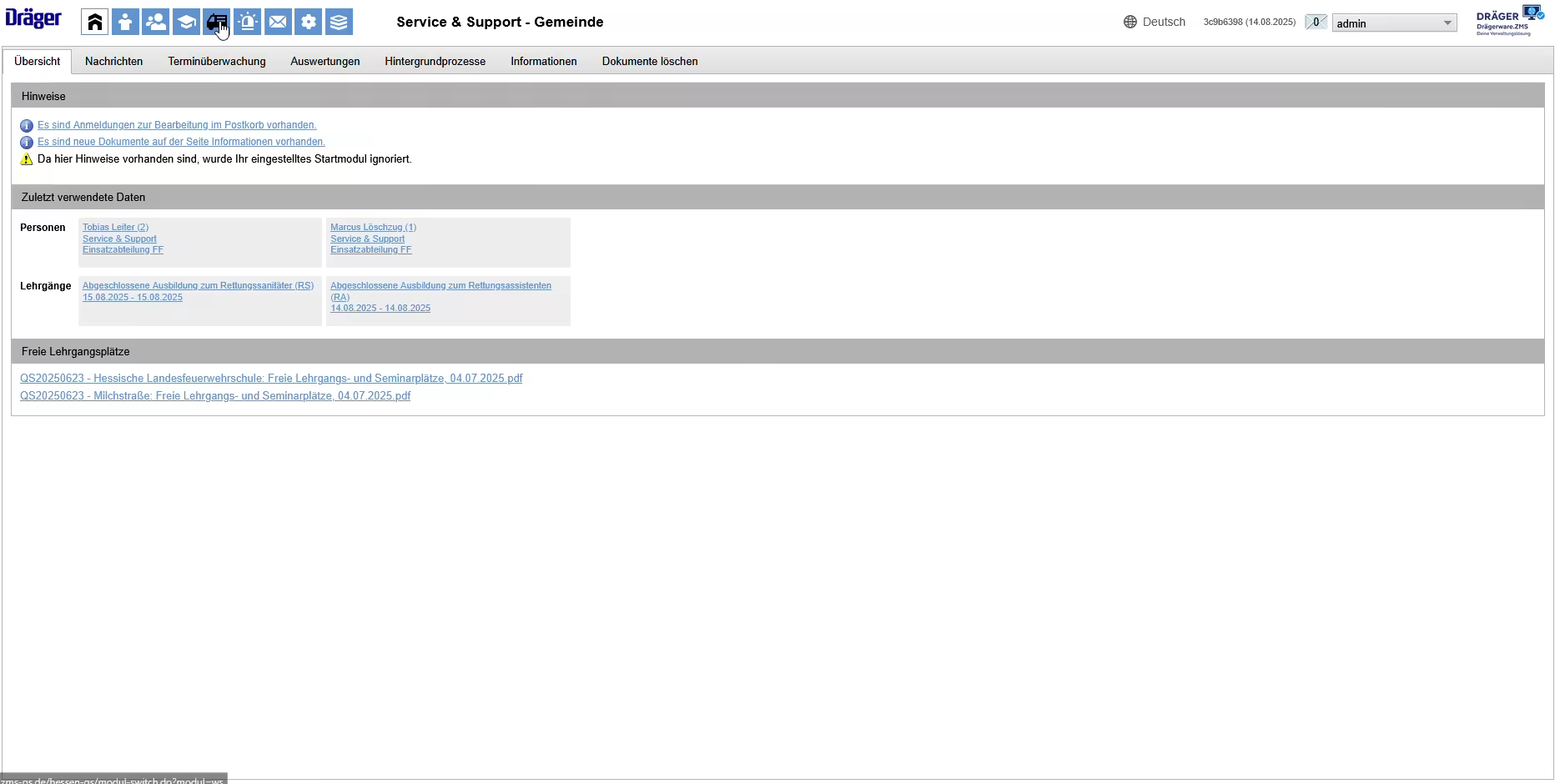
Mögliche Datenfelder
| Name | Beschreibung |
|---|---|
| Art | Definiert die allgemeine Fahrzeugkategorie (z. B. Löschfahrzeug, Abrollbehälter). |
| Typ | Spezifiziert den genauen Typ innerhalb der gewählten Art (z. B. AB-Atemschutz). |
| Barcode | Eindeutiger Barcode zur internen Identifikation. |
| Inventarnummer (SAP) | In SAP hinterlegte Inventarnummer zur Nachverfolgung. |
| RFID | RFID-Tag zur schnellen Identifikation des Fahrzeugs. |
| Funkrufname | Bezeichnung für den Funkverkehr (z. B. Florian Sonnenstadt 1/44/1). |
| Identifikation | Interne oder externe ID für das Fahrzeug. |
| Bezeichnung | Freitextfeld zur verbalen Beschreibung des Fahrzeugs. |
| Hat Besatzung | Gibt an, ob das Fahrzeug über eine Mannschaft verfügt. |
| Takt. Besatzung | Zeigt die taktische Besatzungsstärke an (z. B. 1/5). |
| FMS/Opta (Übergangslösung) | Optionales Feld für Funkmeldesystem- oder Opta-Angaben. |
| Kennzeichen | Amtliches Nummernschild des Fahrzeugs. |
| Hersteller | Name des Herstellers (z. B. Rosenbauer, Magirus). |
| Erstzulassung | Datum der ersten Zulassung des Fahrzeugs. |
| Baujahr | Jahr, in dem das Fahrzeug produziert wurde. |
| Lieferant | Lieferfirma oder -stelle des Fahrzeugs. |
| Lieferdatum | Datum, an dem das Fahrzeug geliefert wurde. |
| Anschaffungskosten | Kosten, die für die Fahrzeuganschaffung anfielen. |
| Garantie bis | Zeitraum, in dem das Fahrzeug unter Garantie steht. |
| Funktionstüchtig | Vermerkt, ob das Fahrzeug aktuell einsatzbereit ist. |
| Eigentümer | Institution oder Organisation, der das Fahrzeug gehört. |
| Besitzer (als Nutzer) | Organisation oder Abteilung, die das Fahrzeug tatsächlich nutzt. |
| Bemerkung | Freitextfeld für zusätzliche Notizen oder Anmerkungen. |
| Versicherung abgemeldet | Markierung, ob das Fahrzeug versicherungstechnisch abgemeldet ist. |
| Versicherung Police | Nummer der zugehörigen Versicherungspolice. |
| Versicherung Klasse | Versicherungsklasse, in der das Fahrzeug eingestuft ist. |
| Leasing-Kennzeichen | Behördenkennzeichen bei Leasingfahrzeugen. |
| Erstbeschaffung | Datum, an dem das Fahrzeug erstmalig beschafft wurde. |
| Ablaufdatum | Enddatum eines Nutzungs- oder Vertragszeitraums. |
| Treibstoffart | Kraftstofftyp des Fahrzeugs (z. B. Diesel, Benzin). |
| akt. km | Aktueller Kilometerstand des Fahrzeugs. |
| Stand akt. km | Datum, an dem der Kilometerstand erhoben wurde. |
| Statistik 1 | Freies Feld für individuelle statistische Auswertungen. |
| Statistik 2 | Zusätzliches Feld für weitere statistische Angaben. |
| Kennung | Individuelle Kennung innerhalb der Organisation. |
| Standortwechsel | Dokumentation eines Wechsels des Einsatzstandorts. |
| Abrechnungsschl. Gebührentyp | Typisierung für die Gebührenabrechnung im Abrechnungsprozess. |
| Abgenommen am | Datum, an dem das Fahrzeug offiziell abgenommen wurde. |
| Rechnungsnummer | Belegnummer der Rechnung, die sich auf das Fahrzeug bezieht. |
| Rechnungsdatum | Datum der Rechnungsstellung. |
| Standort | Aktueller Standort des Fahrzeugs (z. B. Wache 1). |
| Standort Zusatz | Zusatzinformationen zum Standort. |
| KatS-Einheit | Zugeordnete Einheit im Rahmen des Katastrophenschutzes. |
| Hydraulischer Rettungssatz | Vermerkt, ob ein hydraulischer Rettungssatz im Fahrzeug vorhanden ist. |
| KatS-Einheit kurz | Kurzbezeichnung der KatS-Einheit. |
| Freigeben für untergeordnete Organisationen | Erlaubt die Nutzung des Fahrzeugs durch untergeordnete Einheiten. |
Zuordnung von Geräten
Nachfolgend wird Ihnen erklärt, wie Sie in der Drägerware.ZMS bereits angelegte Geräte einem Fahrzeug zuordnen.
WARNING
Sie müssen bereits ein Fahrzeug und Gerät angelegt haben.
Schritt-für-Schritt Anleitung
- Wählen Sie in der Liste auf der linken Seite ein angelegtes Fahrzeug aus.
- Klicken Sie auf Fahrzeuge.
- Klicken Sie auf Zuordnung von Geräten
- Bearbeiten Sie die angefragten Informationen.
- Kicken Sie auf Speichern.
Beladeliste
Nachfolgend wird Ihnen erklärt, wie Sie in der Drägerware.ZMS die Beladeliste für ein Fahrzeug verwalten.
WARNING
Sie müssen bereits ein Fahrzeug angelegt haben.
Schritt-für-Schritt Anleitung
- Wählen Sie in der Liste auf der linken Seite ein angelegtes Fahrzeug aus.
- Klicken Sie auf Fahrzeuge.
- Klicken Sie auf Beladeliste
- Wählen Sie einer der folgenden Optionen:
- Neuer Eintrag
- Kopieren von einem anderem Fahrzeug
- Geben Sie die angefragten Informationen ein oder wählen Sie ein bereits konfiguriertes Fahrzeug zum kopieren aus.
- Drucken: Der Download wird automatisch gestartet.
- Kicken Sie auf Speichern.
Wartungseinträge verwalten
Nachfolgend wird Ihnen erklärt, wie Sie in der Drägerware.ZMS Wartungseinträge für ein Fahrzeug verwalten.
WARNING
Sie müssen bereits ein Fahrzeug angelegt haben.
Schritt-für-Schritt Anleitung
- Wählen Sie in der Liste auf der linken Seite ein angelegtes Fahrzeug aus.
- Klicken Sie auf Wartung.
- Wählen Sie eine der folgenden Optionen:
- Prüfung/Tätigkeit
- Intervalle
- Mängel
- Ersatzteile
- Prüfwerte
- Klicken Sie auf Neuer Eintag oder Ändern.
- Bearbeiten Sie die angefragten Informationen.
- Kicken Sie auf Speichern.
Sonstige Einträge verwalten
Nachfolgend wird Ihnen erklärt, wie Sie in Drägerware.ZMS weitere Informationen für ein Fahrzeug verwalten.
WARNING
Sie müssen bereits ein Fahrzeug angelegt haben.
Schritt-für-Schritt Anleitung
- Wählen Sie in der Liste auf der linken Seite ein angelegtes Fahrzeug aus.
- Klicken Sie auf Sonstige.
- Wählen Sie eine der folgenden Optionen:
- Dokumente
- Übergeordnete Einheiten
- Katalog
- Klicken Sie auf Neuer Eintag oder Ändern.
- Bearbeiten Sie die angefragten Informationen.
- Kicken Sie auf Speichern.